在 iOS 17 中,AirPods 据说能更好地在设备之间自动切换。不过,如果你需要手动切换,下面是你可以做到的方法。

并不是要打击苹果公司,但如果你已经是 AirPods 的用户,那么该公司最初关于 iOS 17 的说法听起来就有点乐观了。iOS 17 预览页面上写道:"自动切换功能的更新让使用 AirPods 在苹果设备之间移动变得更简单、更快捷、更可靠。"
问题是,在实际操作中,很难量化自动切换是否更好--要么它能帮你切换,要么它不能。另外需要注意的是,苹果公司确实明确表示这些改进仅适用于以下设备:
- iPhone XS、iPhone XR 和更新机型
- AirPods (第二代和第三代)
- AirPods Pro(第一代和第二代)
- AirPods Max
因此有一些限制,但一般来说,任何最新型号的 AirPod 或 iPhone 都能获得 iOS 17 的新改进。甚至可以说,从 iOS 17 开始,开关问题已经减少了。
然而,尽管 AirPods 或 AirPods Pro 如此出色,但让 Apple TV 4K 努力识别一对耳机的记忆仍将挥之不去。当你通过 AirPods 听 iPhone 时,试图阻止 iPad 接管 AirPods 的记忆也会在很长一段时间内挥之不去。
幸运的是,如果苹果重新修改了设备间自动切换 AirPods 的内部算法,它并没有改变你在需要时手动切换的方式。
如何将 AirPods 手动切换到其他设备
- 在 iPhone 上,向下滑动以进入控制中心
- 按下音乐部分右上方显示的任何图标
- 从出现的列表中选择所需的设备
点击音乐部分的图标非常重要。控制中心的音乐部分非常小,但包含三个不同的区域,点击它们可以获得不同的结果,有时甚至是相似的结果。
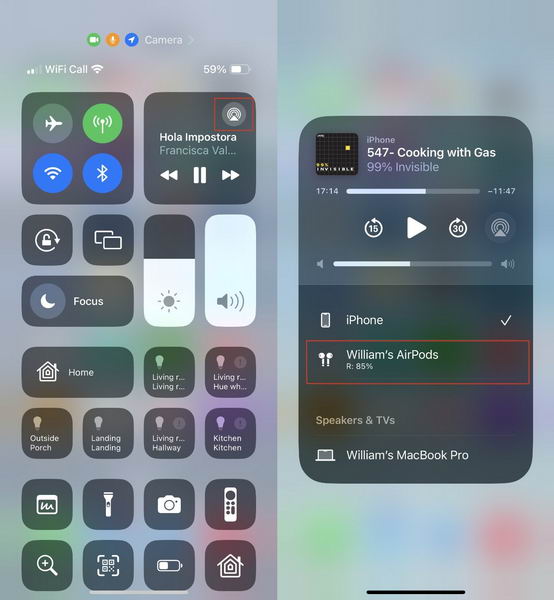
播放控制按钮用于开始、停止或跳过曲目,而且标记清晰。除了右上方的图标外,轻点它们上方的任何位置,你就能看到当前播放曲目的详细页面。
不过,根据你周围的设备,详细页面肯定会有一个 AirPlay 按钮,而且可能还有一个标有 "控制其他扬声器和电视 "的按钮。
点击该按钮可获得 HomePods 等设备的选项,但不包括 AirPods。而如果你点击音乐部分右上方的图标,无论该图标是什么--例如 AirPods、HomePod 或 AirPlay--都会带你进入可以控制 AirPods 的页面。
它将带你进入一个新的页面,页面上的列表分为两部分。顶部是 iPhone 和 AirPods,你可以点击它们进行切换。
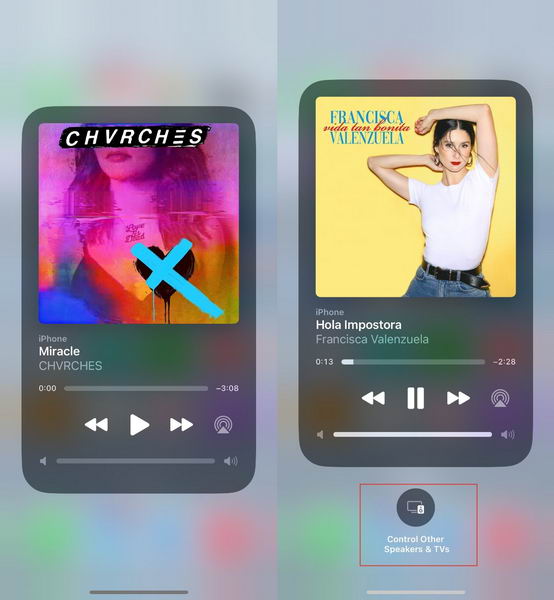
列表底部有一个名为 "扬声器和电视" 的部分,其中包括任何 HomePod、Apple TV 4K 或 Mac。
因此,既然苹果已经关注到了 AirPods 自动切换的工作原理,也许它可以做些什么,让人们更清楚地知道在哪里可以找到正确的手动选项。

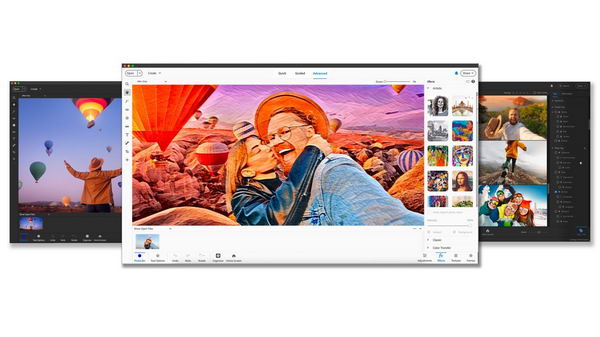

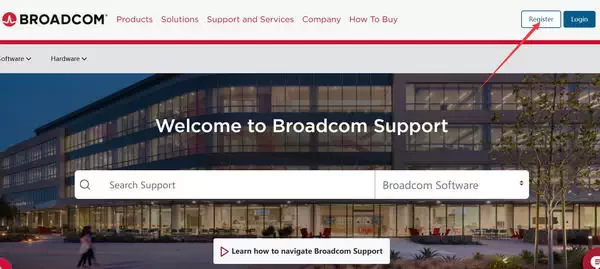
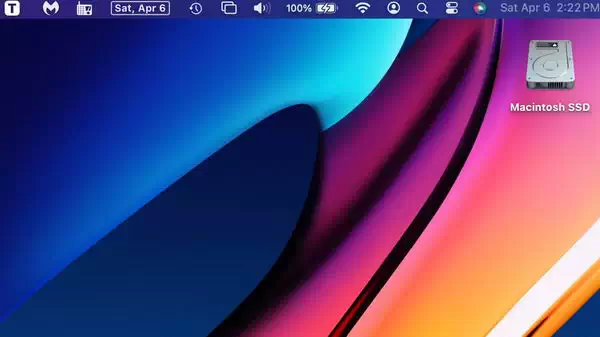
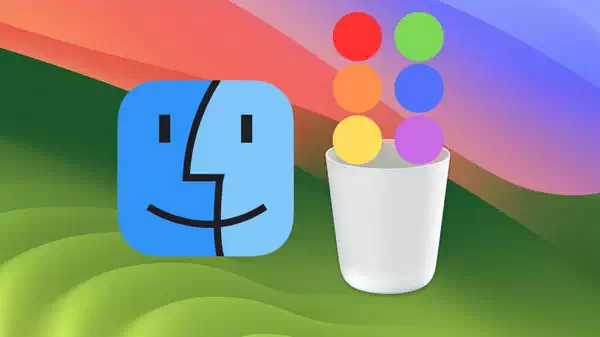



![[WIN] DS4Windows v3.3.3 - PC用PS4手柄驱动](https://www.pcsofter.com/wp-content/uploads/2023/03/2023032111114810.jpg)




